Социальная сеть ВКонтакте отличается большим набором функций. Система позволяет общаться, слушать музыку и просматривать видео прямо в мобильном приложении. Это весьма удобная функция, так как не требуется загружать видеофайл на телефон. Однако встречаются ситуации, когда при попытке открыть нужный ролик появляется ошибка «Ваше устройство не может воспроизвести это видео». Давайте разберемся, что означает данный сбой, и как его устранить.
Содержание скрыть
Как исправить ошибку при запуске видео
- Недостаточное количество ОЗУ;
- Переполненный кэш приложений;
- Проблемы на серверах компании;
- Низкая скорость Интернет-соединения;
- Устаревшая версия браузера или кодека к плееру;
Самостоятельно установить причину сбоя практически невозможно, поэтому сразу перейдем к вариантам решения проблемы.
Способ 1: очистка кэша приложения
Переполненный кэш – одна из самых частых причин плохой работы плеера в социальной сети. Для его очистки выполним следующее:
Как записывать игры на Андроиде? Есть выход!
- Переходим в настройки.
- Заходим во вкладку «Все приложения» или «Все программы».
- Далее находим приложение «ВКонтакте» и кликаем по кнопке «Очистить», расположенной в нижней части экрана. Из двух вариантов выбираем «кэш».
- Затем подтверждаем очистку клавишей «Ок».

Очищаем Кеш приложения
Теперь перезагрузите устройство, и попробуйте повторить запуск видео. Скорее всего, неполадка будет устранена.
Способ 2: проверка скорости Интернет-соединения
Как известно, все видеоролики работают благодаря доступу в Интернет. Причем для корректного отображения материала его скорость не должна быть слишком низкой. Чтобы узнать актуальную скорость передачи данных рекомендуем установить на смартфон приложение «Speed Test» или воспользоваться онлайн-сервисом. Давайте рассмотрим второй вариант, что делать, если ваше устройство не может воспроизвести это видео:
- Открываем браузер и в поиске вводим «Проверка скорости Интернета».
- Далее переходим на любой понравившейся сайт. Рекомендуем использовать сервис «Яндекс. Интернетометр».
- Затем кликаем по кнопке «Измерить».

Проверяем скорость Интернета
Система выведет на экран скорость входящего и исходящего трафика. Исходя из полученных данных можно сделать вывод о стабильности и качестве Интернет-подключения.
Способ 3: обновление приложения или браузера
Возможно, что ошибка при запуске видео была у всех пользователей социальной сети, поэтому разработчики исправили сбой в новой версии программы. Проверить это легко:
- Откройте Google Play.
- В поиске введите «ВКонтакте» и перейдите на страницу с приложением. Если проблема появляется при запуске видео в браузере, то вписывайте его название.
- Затем кликаем по кнопке «Обновить» и ожидаем окончания загрузки.

ЛУЧШИЙ СПОСОБ Как ЗАПИСАТЬ ВИДЕО С ЭКРАНА ANDROID телефона!
Обновляем приложение в Play Market
Если новой версии приложения нет, то рекомендуем удалить и заново установить мобильный клиент.
Заключение
Подводя итоги отметим, что ошибка «Ваше устройство не может воспроизвести это видео» зачастую появляется из-за переполненного кэша и низкой скорости Интернета. Улучшение данных параметров способно полностью устранить сбой. Напишите в комментариях помогли ли вам способы выше — так мы получим обратную связь, либо дополним статью другими рабочими способами.
Евгений Загорский IT специалист. Автор информационных статей на тему Андроид смартфонов и IOS смартфонов. Эксперт в области решения проблем с компьютерами и программами: установка, настройка, обзоры, советы по безопасности ваших устройств. В свободное время занимается дизайном и разработкой сайтов.
- Telegram
Источник: itpen.ru
Как запустить видео с YouTube в фоне на Android


Одним из самых раздражающих ограничений на YouTube является то, что на смартфонах приложение автоматически приостанавливает воспроизведение видео при его сворачивании или блокировке экрана устройства. Способы обойти это ограничение с помощью браузеров рано или поздно становятся нерабочими из-за обновлений как самих браузеров, так и прошивок смартфонов. Однако выход все же есть! И даже не один. Сегодня мы рассмотрим два бесплатных способа запустить видео с YouTube в фоне на Android-устройстве.
Awesome Pop-up Video
Самый удобный и простой способ получить желаемое – скачать и установить приложение из Play Маркета. Оно открывает нужное видео в маленьком окошке поверх других окон, и в любой момент вы можете развернуть его на весь экран. В приложении есть реклама (ненавязчивый банер внизу экрана), но появляется он только в меню выбора ролика. В самом плеере реклама отсутствует, и ничто не мешает просмотру.
Помимо YouTube-роликов, в Pop-Up Video доступны видео из Vimeo и TedTalks, плюс вы можете вставить любую ссылку в строку поиска – приложение найдет и запустит искомое. Стоит отметить, что у приложения есть сложности с прямыми трансляциями: оно их просто не воспроизводит.
В Play Маркете также доступна Pro-версия приложения за 132 рубля. В ней отсутствует реклама, добавлены настройки темы проигрывателя и, даже возможно, воспроизводятся прямые трансляции. В любом случае, если в вас говорит неудержимое желание или острая потребность незаметно смотреть видео в особо скучный рабочий день – даже бесплатное приложение Awesome Pop-Up Video придет на помощь.

At New Pipe
Когда-то, давным-давно (а точнее – две недели назад), приложение New Pipe позволяло смотреть видео в маленьком окошке поверх других окон, как и его “коллега” из первого пункта. Однако сегодня, к сожалению, его фоновая функция свелась только к прослушиванию видео. В остальном New Pipe стал полноценным проигрывателем с возможностью скачивания видеороликов.
Реклама в приложении также присутствует только в меню выбора видео и не мешает просмотру. Функция воспроизведения прямых трансляций на момент написания материала не поддерживается, но разработчики обещают добавить ее как можно скорее. В целом, если вы предпочитается использовать YouTube больше для прослушивания музыки во время готовки или уборки, нежели для сосредоточенного просмотра видео, New Pipe может оказаться для вас полезным приложением.

А вы знаете еще какие-нибудь способы запускать видео с YouTube в фоне на мобильных устройствах?
Источник: zengame.ru
Блог
Как запустить YouTube видео в фоновом режиме на телефоне бесплатно
- Автор записи: Владислав Павлов
- Запись опубликована: 20.02.2020
- Рубрика записи: Гаджеты
- Комментарии к записи: 0 комментариев

Хотите ли вы воспроизводить видео YouTube в фоновом режиме на своем телефоне, не оплачивая абонентскую плату за YouTube Premium? Официальное приложение YouTube для Android и iOS не позволяет этого, но есть очень простой способ, чтобы это сделать.
Воспроизведение видео в фоновом режиме удобно, если вы слушаете музыку, аудиокнигу или прямой эфир через приложение. Поэтому в нашем руководстве мы расскажем, как запустить YouTube видео в фоновом режиме на телефоне бесплатно.
За последние несколько месяцев мы видели, что YouTube активно продвигал свой сервис Премиум YouTube и функции, которые он имеет по сравнению с обычной версией. Теперь одна из главных особенностей YouTube Premium — это возможность проигрывать видео на популярном видеохостинге в фоновом режиме.
Если вы хотите воспроизводить YouTube видео в фоновом режиме и одновременно выполнять какое-то другое действие на своем телефоне, при этом не покупая подписку на YouTube Premium, тогда вам нужно выполнить всего несколько шагов. Также стоит отметить, что этот способ работает, как на Android, так и на iOS.
Как воспроизводить видео YouTube в фоновом режиме на Android
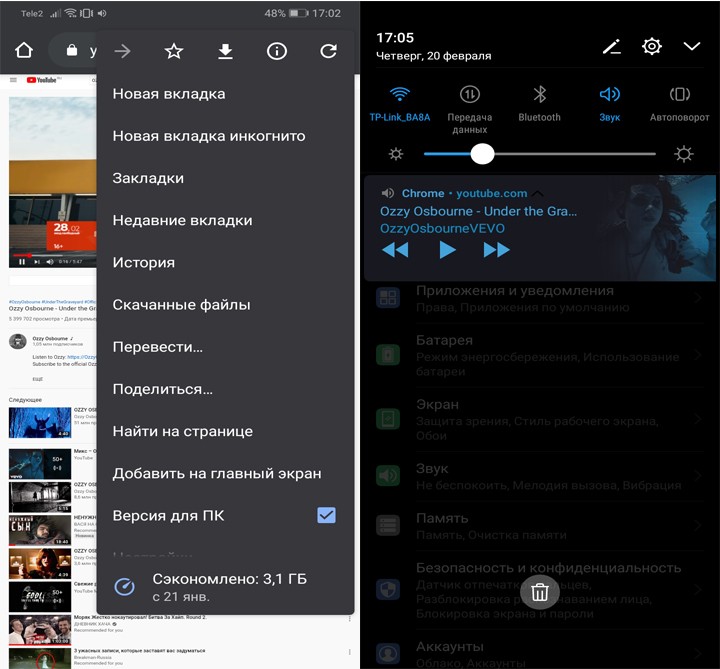
- Откройте youtube.com в браузере Google Chrome.
- После загрузки страницы нажмите на кнопку меню (три точки) в правом верхнем углу и выберите «Версия для ПК».
- Теперь найдите любое видео и откройте его.
- На следующей странице ваше видео автоматически начнет воспроизводиться.
- Теперь перейдите на домашний экран телефона и вы заметите, что видео перестает воспроизводиться в фоновом режиме.
- Потяните сверху вниз, чтобы раскрыть «Панель уведомления», и вы увидите элементы управления мультимедиа только что воспроизведенного видео.
- Теперь просто нажмите кнопку воспроизведения, и ваше видео начнет воспроизводиться в фоновом режиме.
Как воспроизводить видео YouTube в фоновом режиме на iOS
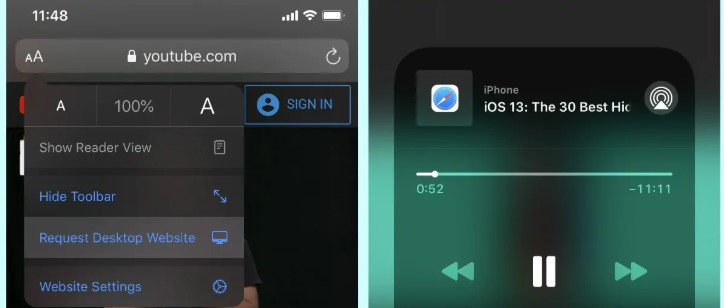
- Откройте youtube.com в браузере Safari.
- После загрузки страницы коснитесь значка «aA» в верхнем левом углу, а затем — «Запрос настольного веб-сайта».
- Теперь найдите любое видео и воспроизведите его.
- Когда видео начнет воспроизводиться, просто перейдите на домашний экран телефона.
- Откройте «Пункт управления», проведя сверху вниз на iPhone с Face ID или проведя вверх от нижней части экрана на iPhone без Face ID.
- Найдите окно управления музыкой в правом верхнем углу. Теперь просто нажмите кнопку воспроизведения, чтобы возобновить воспроизведение видео в фоновом режиме.
На этом все, теперь вы знаете, как запустить YouTube видео в фоновом режиме на телефонах Android или iOS и не платить за подписку YouTube Premium.
Поделиться
Вам также может понравиться

Как правильно сделать резервную копию и стереть данные с Android перед продажей

11.06.2021
Redmi Note 10 и Redmi Note 10 Pro: распространенные проблемы и их решение

04.05.2021
5 лучших недорогих телефонов Xiaomi

02.07.2023
Полный список водонепроницаемых телефонов Samsung

09.06.2023
5 планшетов, которые по мощности не уступают ноутбукам
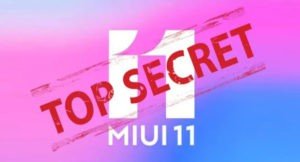
03.02.2023
Источник: itznaniya.ru